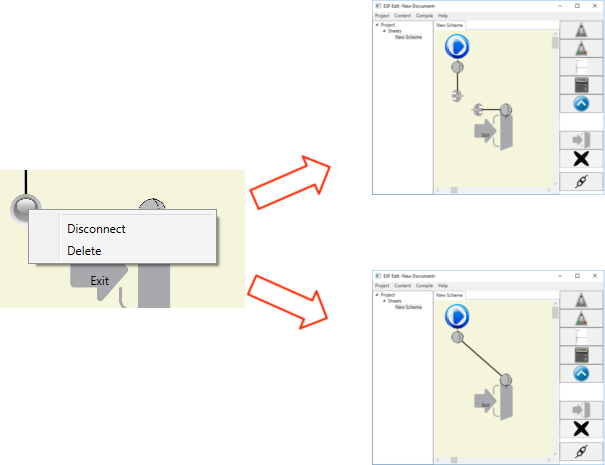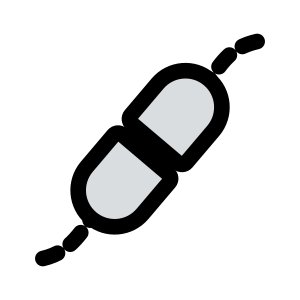 Die Snippets müssen in einer logischen Reihenfolge verbunden sein. Zu diesem Zweck gibt es Kabel. Ein Linksklick auf das Kabelsymbol in der Werkzeugleiste, erlaub ein neues Kabel anzulegen. Mit zwei Rechtsklicks in die Arbeitsfläche werden die beiden Enden des Kabels platziert. Anschließend können die Stecker mit gedrückter linker Maustaste bewegt werden.
Die Snippets müssen in einer logischen Reihenfolge verbunden sein. Zu diesem Zweck gibt es Kabel. Ein Linksklick auf das Kabelsymbol in der Werkzeugleiste, erlaub ein neues Kabel anzulegen. Mit zwei Rechtsklicks in die Arbeitsfläche werden die beiden Enden des Kabels platziert. Anschließend können die Stecker mit gedrückter linker Maustaste bewegt werden.
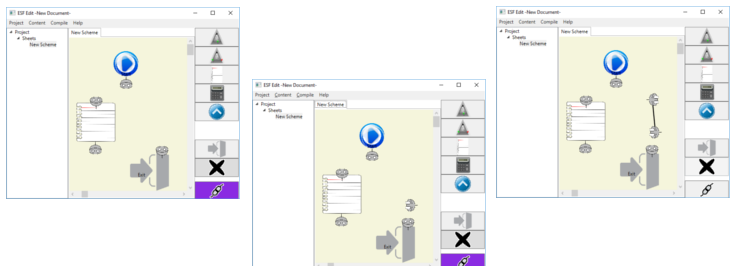
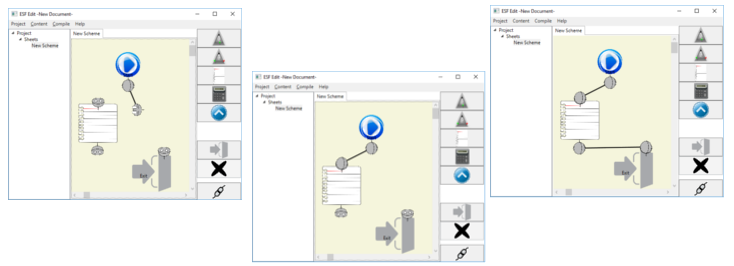
Wird ein Stecker nahe eines Steckplatzes bewegt und ist dieser noch frei bzw. bietet er Platz für mehrere Stecker, dann wird der Stecker eingesteckt. Das Kabel ist nun fest mit dem Snippet verbunden. Um das Kabel wieder zu lösen, muss auf den Stecker mit der rechten Maustaste geklickt werden.
Manchmal kann es sinnvoll sein, wenn die Kabel nicht immer auf direktem Weg zwischen beiden Steckern gespannt sind. Aus diesem Grund ist es möglich zusätzliche Ankerpunkte in einem Kabel einzufügen. Dazu muss einfach mit der linken Maustaste auf eine beliebige Stelle des Kabels geklickt werden. Es entsteht ein neuer Ankerpunkt mit dem die Lage des Kabels verändert werden kann.
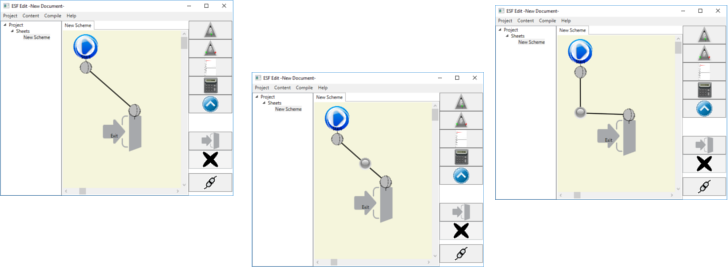
Ein zusätzlicher Ankerpunkt kann über einen Rechtsklick auf ihn wieder gelöscht werden. Einfach im Funktionsmenü des Ankerpunktes Löschen auswählen. An dieser Stelle ist es ist aber auch möglich das Kabel zu trennen. So können Snippets auch später in ein vorandenes Programm leicht eingefügt werden.